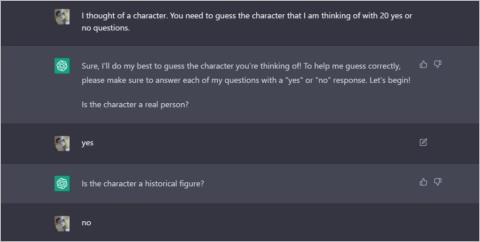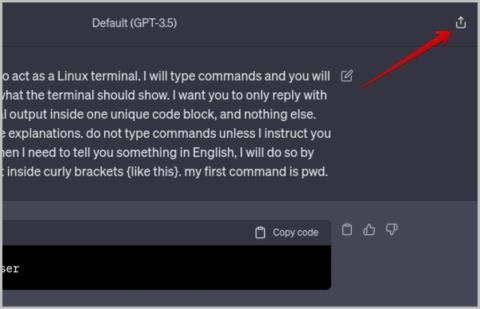Google Bard-beszélgetések megosztása

Szeretné megosztani másokkal érdekes beszélgetését a Google Barddal. A következőképpen teheti meg ezt az asztali és mobil webes alkalmazásokból.

A csoportos csevegés és az egyéni csevegés eltérő módon működik a WhatsAppban. Bár letilthat és jelenthet valakit a WhatsApp-on , csoportokat nem blokkolhat. Csak egy WhatsApp-csoportból léphet ki, de továbbra is bejelentheti. Tehát hogyan jelenthet be és hogyan léphet ki egy WhatsApp csoportból, és mi történik, ha ezt megteszi, arról ma szólunk.
Tartalomjegyzék
Hogyan lehet kilépni és jelenteni a WhatsApp csoportot
Lehet, hogy az Ön szomszédfigyelő csoportja vagy az a helyi edzőtermi csoport, amellyel nem szeretne foglalkozni. Akárhogy is, most már kiléphet a csoportból, és ha a tartalom megkérdőjelezhető, akkor azt is jelentheti. Itt van, hogyan:
1. Nyissa meg a WhatsApp csoportot, amelyből ki szeretne lépni, és érintse meg a csoport nevét a képernyő tetején. Most görgessen lefelé, hogy megtalálja a Kilépési csoportból és a Jelentéscsoportból opciókat.

2. Ha a Kilépés a csoportból lehetőséget választja , azonnal törlődik a csoportból. Semmi más. Ha a Jelentéscsoport lehetőséget választja , két lehetőség közül választhat: Jelentés vagy Jelentés és kilépés .

Válasszon egy lehetőséget, és kilép a WhatsApp csoportból. Tehát mi történik valójában, ha kilép egy WhatsApp-csoportból, vagy mi történik, amikor jelent, vagy jelent, és kilép egy WhatsApp-csoportból? Merüljünk el.
Ha nem biztos a WhatsApp felhasználói felületét illetően, itt talál egy útmutatót arról, hogy mit jelentenek az ikonok és szimbólumok az alkalmazásban .
Mi történik, ha kilép a csoportból
Ha kilép egy WhatsApp csoportból, azonnal eltávolítjuk a csoportból. A továbbiakban nem kap értesítést, és még azt sem láthatja, hogy kik vannak még a csoportban. A csoportból való kilépés után nem küldhet vagy fogadhat üzeneteket vagy fájlokat.
Láthat-e üzeneteket a WhatsApp csoport elhagyása után?
Nem. Nem tekintheti meg az új üzeneteket, mellékleteket, és azt sem, hogy kik kerültek fel a csoportba, illetve kik hagyták el a csoportot az Ön után.
Vegye figyelembe, hogy az összes korábbi üzenet és melléklet elérhető lesz, amíg magát a csevegést nem törli. Hasznos, ha biztonsági másolatot szeretne készíteni.
A WhatsApp csoport tagjai megkapják a kilépési értesítést
Nem. A csoport többi tagja látni fogja az X Left üzenetet. A csoportból kilépő tagokról azonban nem kapnak értesítést. Ha a csoport elég aktív, akkor a bal oldali üzenet eltemethet, ezért sokszor a tagok nem tudják, mikor távozik valaki.

A pletykák szerint a WhatsApp egy olyan funkción dolgozik, amely lehetővé teszi a felhasználók számára, hogy csendben elhagyják a WhatsApp csoportokat . Csak Ön és az adminisztrátorok kapnak értesítést a csoportból kilépő tagokról.
Hogyan lehet újra csatlakozni egy WhatsApp csoporthoz távozás után
Beolvashat a csoportba, de csak a csoport adminisztrátora. A WhatsApp lehetővé teszi, hogy a csoportoknak egynél több adminisztrátora legyen, így bármelyikük visszaveheti Önt a WhatsApp csoportba. DM-ben kérheti a csoport adminisztrátorát, ha úgy érzi, hogy hiba vagy hiba történt.
Bármilyen módja annak, hogy megakadályozzuk, hogy valaki felvegye Önt a csoportba
Nem, semmi sem akadályozhatja meg, hogy valaki felvegye Önt egy WhatsApp-csoportba, amelyet most elhagyott. Ez azért van, mert nem áll rendelkezésre blokkoló funkció. A csoport adminisztrátorának letiltása azonban megakadályozhatja a hozzáadását. De ez egy kicsit extrém lépés, úgyhogy győződjön meg róla, hogy ezt az utat akarja járni.
Különbség a csoportból való kilépés és a Clear Chat között
Ha törli a csevegést egy csoportból, továbbra is a csoport tagja marad. Egyszerűen elveszíti a régi csevegési előzményeket, fájlokat és mellékleteket, frissítéseket és a csoport egyéb tevékenységeit. Abban a pillanatban, amikor valaki új üzenetet küld, a csoport újra megjelenik az idővonalon, és értesítést kap.

Amikor kilép egy WhatsApp csoportból, többé nem lesz a csoport tagja. Így többé nem kap üzeneteket, értesítéseket stb. a csoporttól. Azonban továbbra is hozzáférhet a régi csevegési előzményekhez, ahogy azt korábban megjegyeztük.
Különbség a csoportból való kilépés és a csoport törlése között
Megjegyeztük, hogy mi történik, ha kilép a fenti WhatsApp csoportból. Bárki meg tudja csinálni. Azonban csak egy WhatsApp-adminisztrátor törölhet valóban egy WhatsApp-csoportot . Egy csoport törléséhez az adminisztrátornak először el kell távolítania a csoport minden tagját. Ezután az adminisztrátor megérinti a Kilépés a csoportból, majd a Csoport törlése elemet.
Ha az adminisztrátor törli a csoportot, minden egyes tag elveszíti hozzáférését a csoporthoz. Senki nem küldhet új üzeneteket, de hozzáférhet a csoportban küldött összes régi üzenethez.
Ha tagként, és nem adminisztrátorként törli a csoportot, akkor az eltűnik a csevegési előzményekből. A csoport többi tagját ez nem érinti. Elveszíti a hozzáférést a régi csevegési előzményekhez is.
Mi történik, ha bejelent egy WhatsApp-csoportot
Ahogy fentebb megjegyeztük, amikor egy csoportot jelent be, két lehetőség közül választhat. Jelenthet vagy jelenthet, és kiléphet a csoportból. Amikor bejelent egy csoportot, a WhatsApp megkapja az utolsó 5 üzenetet a bejelentett csoporttól.
Ha jelent, és kilép a WhatsApp csoportból, ismét a csoport utolsó 5 üzenete lesz továbbítva a WhatsApp-nak, de ezen felül kilép a csoportból. Az összes csevegési előzmény is törlődik az eszközéről, ami nem történik meg, ha egyszerűen elhagyja a csoportot. Mivel Ön bejelentést tesz, és kilép a csoportból, a WhatsApp feltételezi, hogy a tartalom megkérdőjelezhető, és nem szeretne részt venni benne.
Értesítik-e a tagokat, ha jelentem a WhatsApp csoportot?
Nem. Senki sem kap értesítést, ha jelent, és kilép egy csoportból. Mindazonáltal figyelmeztetünk a jelentés funkció használatára, ha felnőtteknek szóló, erőszakos, rasszista vagy más módon káros tartalmat talál a WhatsApp csoportban. Ellenkező esetben egyszerűen lépjen ki a csoportból, ha nem szeretne részt venni a beszélgetésben.
Mit tesz a WhatsApp, ha feljelentik a csoportot?
A WhatsApp dönthet úgy, hogy törli a bejelentett WhatsApp-csoportot, ha úgy érzi, hogy a tartalom nem felel meg a tartalmi irányelveiknek. Ezenkívül megtilthatják az ilyen üzeneteket küldő tagoknak vagy akár az adminisztrátornak a WhatsApp használatát a jövőben. Ez azonban kizárólag a WhatsApp belátása szerint történik, és a csoport bejelentése után senki nem tehet semmit.
Lépjen ki vagy jelentsen be egy WhatsApp csoportot
A kilépés a megfelelő lépés a legtöbb felhasználó számára, aki túl sok értesítés vagy spam miatt szeretné elhagyni a csoportot. Le is némíthatja a WhatsApp csoportot, ha nem szeretne értesítést kapni az üzenetekről és frissítésekről, de nem szeretné elhagyni a csoportot.
A WhatsApp bejelentése drasztikus intézkedés, amelyhez csak akkor szabad folyamodni, ha a csoporton megosztott tartalom vagy üzenet felvonja a szemöldökét. Tudod, hogy ilyen dolgokról nem szabad beszélni.
Ha aggódik a WhatsApp miatt, tudjon meg többet az alkalmazás adatvédelmi és biztonsági funkcióiról .
Szeretné megosztani másokkal érdekes beszélgetését a Google Barddal. A következőképpen teheti meg ezt az asztali és mobil webes alkalmazásokból.
Mindenhol hallott már a ChatGPT-ről? Íme, mi az a ChatGPT, mit csinál, hogyan profitálhat belőle, és a mesterséges intelligencia által vezérelt jövő.
Szeretnéd a WhatsApp-csevegéseket PDF-be állítani Android- vagy iPhone-eszközödön? Nézze meg az 5 legjobb módszert a WhatsApp-csevegés PDF-be exportálására.
Így engedélyezheti a lassú módot a YouTube-on az élő közvetítés megkezdése előtt. A lassú módot a streamelés között is engedélyezheti, ha akarja.
Szeretnél kilépni egy bosszantó Instagram-csoportból? Ismerje meg, hogyan törölhet, elhagyhat vagy távolíthat el valakit az Instagram csoportos csevegéséből.
Jegyzeteket vagy képeket szeretne küldeni magának a WhatsApp-on? Ismerje meg, hogyan küldhet üzenetet magának a WhatsApp-on Androidról, iPhone-ról vagy számítógépről.
Játszhat szöveges játékokkal a ChatGPT-n, és nem csak cikkeket, e-maileket és szkripteket generálhat. A ChatGPT-vel játszható játékok listája.
Törölni szeretné Google Bard csevegéseit? Így törölhet egy vagy több csevegést a Bardon. Dönthet úgy, hogy automatikusan törli a csevegéseket.
Így léphet be inkognitómódba a ChatGPT-n, és nem mentheti el a csevegéseit a ChatGPT csevegési előzményeinek letiltásával
Mi történik, ha jelent, és kilép a Whatsapp csoportból
Szeretné megosztani ChatGPT-beszélgetéseit barátaival? A harmadik féltől származó lehetőségeken kívül mostantól natív módon osztja meg a ChatGPT-beszélgetéseket.
A szövegformázás célja, hogy felhívja az olvasó figyelmét a dokumentum egyes részeire, és kiemelje a benne található fontos információkat. Tudjon meg többet a Word 2013 szövegformázásáról a Docs.NeoTechSystems segítségével!
Faliújságok készítése közvetlenül a Word számítógépen rendkívül egyszerű és gyönyörű, akárcsak a professzionális művészek.
A Google Táblázatok segítségével különböző típusú információkat rendezhet, szerkeszthet és elemezhet táblázatok segítségével.
A Word 2016 Behúzások és tabulátorok eszköze lehetővé teszi a felhasználók számára, hogy a Tabulátor-igazító vagy a vízszintes vonalzó segítségével felosztják a szöveges információk szakaszait.
Ha valaki arra kéri, hogy ellenőrizze vagy szerkessze a papíron lévő dokumentumot, piros tollat kell használnia a hibásan írt szavak kiemeléséhez, és megjegyzések hozzáadásához. A Word-dokumentumok esetében azonban használhatja a Változások és megjegyzések követése funkciót. Ma a Docs.NeoTechSystems megmutatja, hogyan használhatja ezt a két funkciót a Word 2016-ban!
Az alábbiakban egy oktatóanyag található az oldalcímek, láblécek és oldalszámok létrehozásáról a Word 2013-ban. Kérjük, olvassa el!
A Word 2016 felülete meglehetősen egyszerű és könnyen megszokható. Az alábbiakban a Word 2016, a kezdőknek szóló szalagszakasz használatának részleteit olvashatja.
A szövegdoboz szövegbeviteli mezője a Microsoft Wordben egy olyan szolgáltatás, amely segít a felhasználóknak könnyebben megjeleníteni a szöveget. Emellett a Word 2016-ban a Microsoft számos új effektust adott hozzá, hogy segítse a felhasználókat a Text Box rugalmasabb használatában. Csatlakozzon hozzánk, hogy többet megtudjon a szövegdoboz lehetőségeiről ebben a cikkben!
Fekete-fehér formázást szeretne alkalmazni a dokumentumán? Ki szeretné próbálni a Wordben beállított (egyszerű) vonalstílust. Az alábbi utasítások segíthetnek.
A SmartArt lehetővé teszi az információk grafikus közvetítését a szöveg használata helyett. Az alábbiakban egy oktatóanyag található a SmartArt-grafikák Word 2016-ban történő létrehozásáról. Kérjük, olvassa el!